怎么解决win10系统下微软账户登录失败且陷入死循环的问题
作者:佚名 来源:雨林木风 2018-11-16 20:52:33
目前许多用户都已经将系统升级为win10系统了,而且也在不断的体验各项功能,但是对于新用户而言,还是在Win10年度更新版的操作过程中遇到一些问题,比如说用户在使用过程中会遇到微软账户登录失败问题。(如下图所示)而且如果用户按照系统提示的方法操作还会陷入登录失败的死循环的情况,这个对于刚升级系统的用户而言就是一筹莫展,不知道如何面对,那么经过测试,我们发现使用系统还原能够解决该问题。不过今天小编将介绍一种临时解决方法,可能会对部分用户有效。简单说,我们可以在安全模式下修改账户权限后尝试登录,因为部分用户无法登录可能是账户权限过大所致。详细的操作步骤如下:
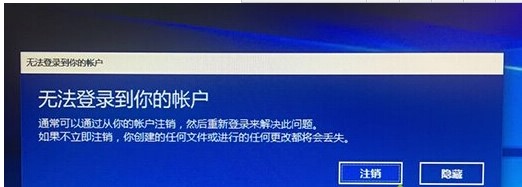
步骤一:首先我们使用安全模式重启电脑,对于这种方法好处在于无需进入系统后设置重启进入安全模式,是比较适合本文的问题症状。当然如果你的电脑开机有启动选择画面,也可以在此选择进入安全模式;
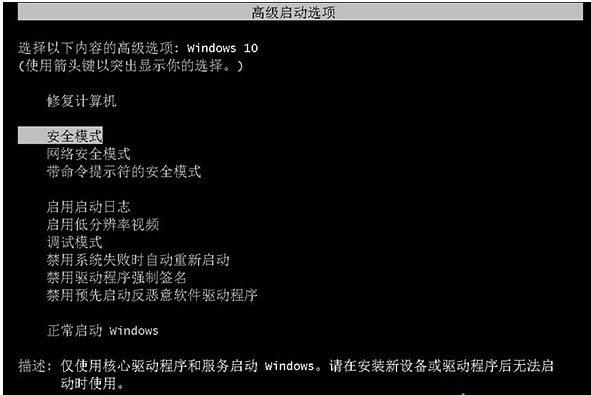
步骤二:那么接下来需要先查看一下当前系统有几个账户,如果只有一个管理员账户,需要再创建一个;如果当前有两个以上的账户,最好把其他账户之一提升权限至管理员;
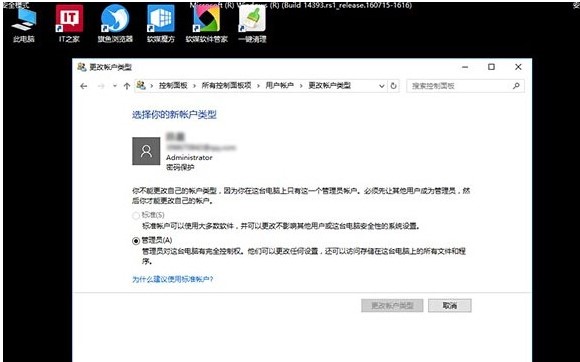
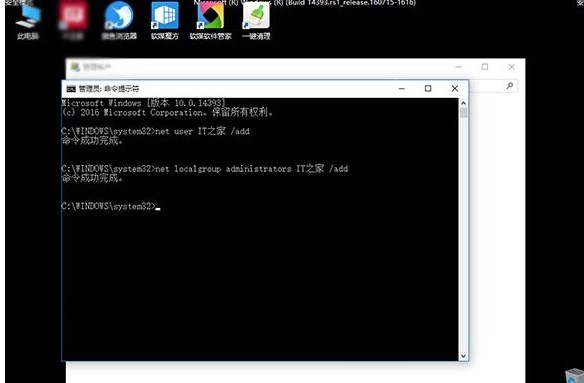
步骤四:那么这时候我们在这个页面中需要调整账户等级,如果你之前是管理员,那么可暂时调整为“标准”账户;
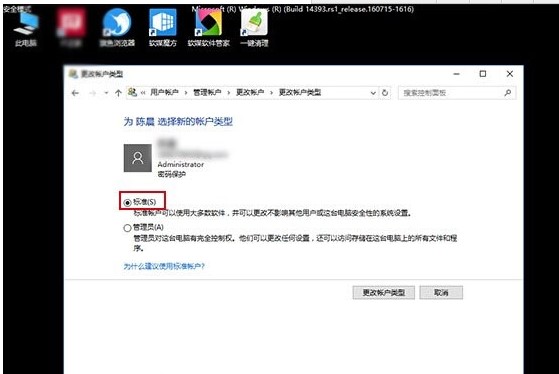
步骤五:那么按照上述步骤操作完毕后,我们需要正常重启电脑,尝试使用修改权限后的账户登录,看问题是否解决。
以上详细的操作步骤就是Win10系统下微软账户登录失败且陷入死循环的解决方法。如果大家在使用win10系统的时候也遇到这个问题,不妨试试吧,下午能帮助到大家。
相关阅读
- 热门手游
- 最新手游
- 本类周排行
- 本类总排行

























